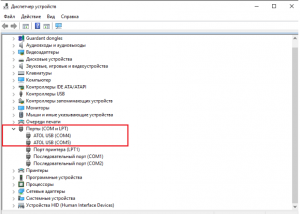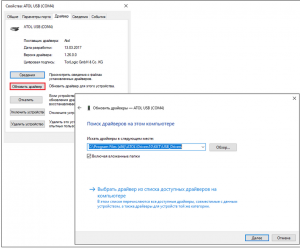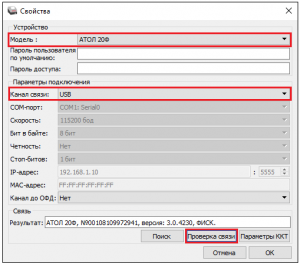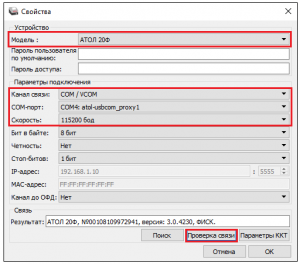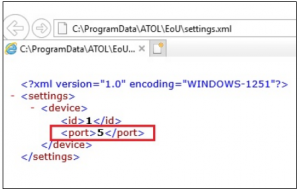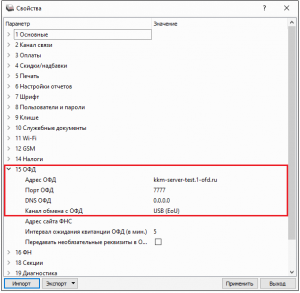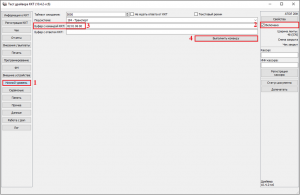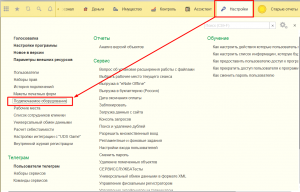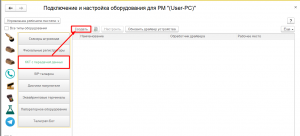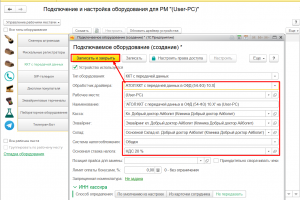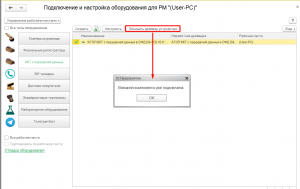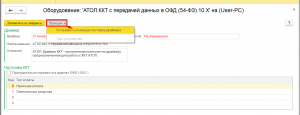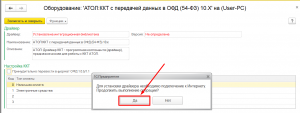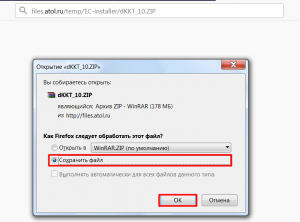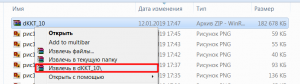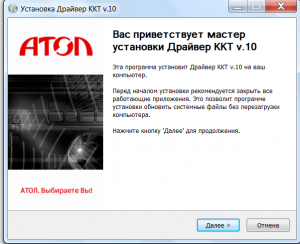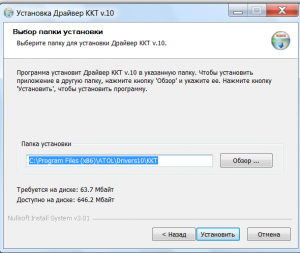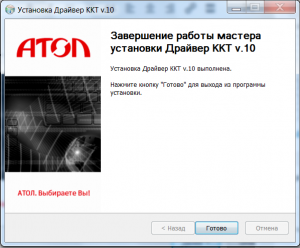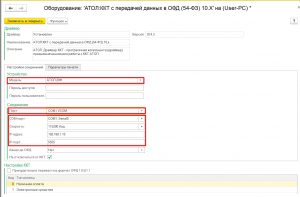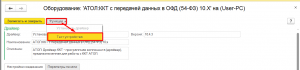Посмотрите короткое видео
КАКУЮ ВЫБРАТЬ ОНЛАЙН-КАССУ?
Услуги для предпринимателей
От регистрации в ФНС до
тех.обслуживания ККТ
Все, что вы должны знать об этапах перехода на онлайн-кассу
С 1 марта 2022 года меняется образец заявлений на регистрацию и перерегистрацию контрольно-кассовой техники в ФНС России. В новой форме следует указывать, будет ли онлайн-касса применяться для торговли маркированной продукцией. Раздел 2 дополнен строкой 120.
С 1 февраля 2022 года все предприниматели, ведущие торговлю маркированными товарами, переходят на ФФД версии 1.2. Отсрочку получили владельцы онлайн-касс, для которых обновления прошивки не выпущены или находятся на стадии тестирования. После смены ФФД необходимо перерегистрировать кассу в налоговой службе.
С начала 2021 отменили ЕНВД. С 1 июля 2021 года онлайн-кассы применяют все предприниматели и компании, кроме освобожденных согласно ст. 2 ФЗ № 54.
В 2019 году на онлайн-кассы перешел весь бизнес, кроме предпринимателей, самостоятельно оказывающих услуги, выполняющих работы или торгующих товарами собственного производства без наемных работников в штате.
В 2018 году онлайн-кассы начали применять предприниматели и компании на «патенте» (ПСН) и едином налоге на вмененный доход (ЕНВД), вендинг, торговые точки, предприятия услуг и общепита с наемными работниками в штате.
В 2017 году на онлайн-кассы перешел весь бизнес на общей системе налогообложения (ОСНО) и «упрощенке» (УСН).
В 2016 году российский бизнес начал переход на онлайн-кассы, оборудованные фискальными накопителями (ФН) взамен устаревших ЭКЛЗ согласно поправкам в ФЗ № 54. Современная кассовая техника внесена в реестр ФНС России и автоматически отправляет отчеты о расчетах с клиентами оператору фискальных данных (ОФД).
Каталог
Что такое онлайн-касса согласно 54-ФЗ
Онлайн-касса — техника нового образца
Формирует фискальные документы: чеки, БСО, отчеты об открытии и закрытии смены и другие.
Оборудована ФН — модулем для записи и хранения фискальных данных.
Передает все документы в налоговую службу через ОФД.
Печатает чеки и БСО с новыми номенклатурами: наименованием и количеством товара, QR-кодом, подробной информацией о компании или предпринимателе.
Выбираете онлайн-кассу?
Подберем, настроим и установим.
Оставьте заявку и получите консультацию через 5 минут.
Как работает онлайн-касса

- Новая касса регистрируется в ФНС России.
- Подключается к интернету по Ethernet-кабелю, сети Wi-Fi или через SIM-карту.
- После открытия смены онлайн-касса формирует отчет и отправляет его оператору.
- Все чеки пересылаются ОФД. После этого данные о расчетах с покупателями направляются в налоговую службу (по запросу) и систему маркировки «Честный ЗНАК».
- Касса принимает от ОФД подтверждение о том, что чек принят. Если нет интернет-подключения или данные не дошли до оператора, онлайн-касса уведомляет об этом кассира и пытается отправить чек снова.
- Если покупатель предоставил номер телефона или адрес электронной почты, кассир обязан отправить ему электронный чек — ссылкой в SMS или на e-mail.
- После закрытия смены касса печатает отчет. В нем зафиксировано количество как полученных, так и непринятых ОФД чеков. Электронная копия отчета также отправляется оператору.
Онлайн-кассы для любых видов бизнеса! Доставка по всей России.
Оставьте заявку и получите консультацию через 5 минут.
Преимущества использования онлайн-касс
Для предпринимателей
ФНС России получает информацию в онлайн-режиме и не проверяет предпринимателя без серьезных оснований.
Зарегистрировать онлайн-кассу можно через интернет.
Чтобы обслуживать онлайн-кассу, необязательно подписывать договор с ЦТО. Менять накопитель можно самостоятельно.
У владельцев смарт-терминалов есть доступ к аналитике и контролю магазина через интернет. Можно отслеживать остатки товаров, средний чек и спрос на конкретные товары.
Для покупателей
Возможность получения электронного чека: его сложно потерять и можно использовать для возврата и обмена товара.
Упрощение ведения домашней бухгалтерии с помощью электронных чеков.
Возможность проверки подлинности чеков и законности работы предпринимателей через сайт ФНС России.
Для налоговой
Проще отслеживать неуплату налогов.
Больше инструментов для обратной связи: покупатель может проверить подлинность чека на сайте ФНС России.
Легче контролировать возрастающее количество компаний и предпринимателей.
Как выглядит онлайн-касса
Автономная касса
Небольшая касса, которую можно носить с собой. Работает и от сети, и от встроенного аккумулятора. Подключается к интернету с помощью SIM-карты, по Wi-Fi или через Ethernet-кабель.
Ньюджер — переходный вариант между автономной онлайн-кассой и смарт-терминалом. У владельца ньюджера есть доступ к редактированию товарной базы через интернет и возможность дистанционного просмотра отчетов по продажам.
Подходит для микробизнеса: небольших предприятий услуг, служб доставки и такси.
Примеры: Атол 91Ф, Меркурий 180Ф.
Смарт-терминал
Готовое решение — планшет и принтер чеков в одном устройстве.
Выделяется стильным дизайном. Есть возможность быстрой установки товароучетных и бухгалтерских программ и драйверов для дополнительного оборудования.
Подходит микро- и малому бизнесу: ресторанам, кафе, спортклубам, бутикам, салонам красоты и небольшим магазинам. Смарт-терминал, оборудованный встроенным аккумулятором, могут использовать курьеры, водители такси и предприниматели, занятые выездной торговлей.
Примеры: Эвотор 5i, Эвотор 7.2, ПТК MSPos-K, Sigma 7
Фискальный регистратор
Принтер чеков, ФН и модуль связи с интернетом в едином корпусе. Работает только под управлением компьютера или POS-системы.
Универсальное устройство, которое подходит бизнесу любого типа, — все зависит от скорости печати встроенного чекового принтера. Чем она выше, тем больший поток клиентов успеет обслужить кассир.
Модели для микробизнеса поддерживают минимум функций и печатают чеки медленно.
Примеры: Атол 11Ф, Штрих Он-лайн.
Модели, оборудованные быстрыми чековыми принтерами, подходят для магазинов с высокой проходимостью.
Примеры: Атол 27Ф, Атол 30Ф, Вики Принт 57Ф.
Облачная касса
Подписка на кассовую программу + аренда фискального регистратора, который находится в дата-центре провайдера. Удаленный ФР поддерживает минимум функций, не печатает бумажные чеки, а электронные направляет ОФД и клиентам на email или ссылкой в СМС.
Подходит ЖКХ, интернет-магазинам, службам доставки и такси, вендингу.
Примеры: CloudPayments + CloudKassir, Цифровая касса + мобильный кассир, CloudPayments + Ferma.
Автономная работа кассы нового образца
Вы находитесь в местности, удаленной от сетей связи
Региональные власти составляют списки населенных пунктов, в которых нет интернета. Если вы в него попали, вы не подписываете договор с ОФД и не передаете ему чеки.
Когда истекает срок эксплуатации ФН, вы относите его в налоговую службу и сдаете все накопившиеся отчеты.
В списки не входят населенные пункты, численность которых более 10 000 человек.
Возникли временные проблемы с интернетом
Если временно пропал интернет, онлайн-касса работает в автономном режиме и не передает чеки ОФД.
Фискальный накопитель хранит всю не отправленную оператору информацию. Когда интернет появляется, сохраненные данные передаются ОФД.
Кто и когда должен перейти на онлайн-кассы
1 февраля 2017
Больше нельзя регистрировать старые кассы с ЭКЛЗ.
31 марта 2017
Продавцы крепкого алкоголя, у которых еще не было ККТ. Продавать слабоалкогольные напитки пока что можно без кассы нового образца.
1 июля 2017
ОСН и УСН, кроме услуг. Интернет-магазины, которые принимают карты и наличные деньги. Продавцы акцизных товаров.
1 июля 2018
Интернет-магазины, которым клиент платит электронными деньгами, по квитанции в банке или на почте наложенным платежом. ЕНВД и ПСН с наемными сотрудниками в сфере общепита или розничной торговли. Вендинг с наемными сотрудниками.
1 июля 2019
ЕНВД (подпункты 1–5, 10–14 пункта 2 статьи 346.26 НК). Патент (подпункты 1–15, 18–28, 30–44, 49–58, 60–63 пункта 2 статьи 346.43 НК). Вендинг без сотрудников. Услуги населению, кроме общепита с наемными сотрудниками.
1 февраля 2021
ИП на патенте, ЕНВД и УСН обязаны указывать в чеке наименование товара или услуг и их количество.
1 июля 2021
Все предприниматели и компании обязаны применять онлайн-кассы при расчетах с клиентами. Полный перечень лиц, освобожденных от использования ККТ, приведен в ст. 2 ФЗ № 54.
6 августа 2021
Продавцы маркированных товаров (кроме шуб, ювелирных изделий и алкоголя) обязаны перейти на ФФД версии 1.2 и установить фискальные накопители нового образца — ФН-1.1М. Все остальные компании и предприниматели имеют право работать с ФФД версий 1.05 и 1.1. А ФН старого образца, приобретенный и установленный до 06.07.2021, можно использовать до конца срока его действия.
1 февраля 2022
Продавцы маркированных товаров, столкнувшиеся с техническими сложностями при переходе на ФФД 1.2 по независящим от них причинам. Отсрочка предоставлена владельцам онлайн-касс, не получивших обновления прошивки вовремя.
Подскажем, какая касса из нашего каталога подойдет под ваш бизнес.
Оставьте заявку и получите консультацию через 5 минут.
Кто может не применять онлайн-кассы
- Финансово-кредитные организации
- Самозанятые лица, которые уплачивают в бюджет налог на профессиональный доход
- Газетные и журнальные киоски, если доля печатной продукции превышает 50 %
- Продавцы ценных бумаг и страховые агенты, получающие деньги от физических лиц
- Предприниматели, работающие в населенных пунктах из реестра труднодоступных мест
- ООО и ИП, которые ведут между собой безналичные расчеты без предъявления электронных средств платежа
- Сельские аптеки, находящиеся в фельдшерских и фельдшерско-акушерских пунктах
- Обособленные подразделения медицинских организаций с лицензией на фармацевтическую деятельность, в которых отсутствуют аптеки
- Люди, ухаживающие за детьми, больными и гражданами с ограниченными физическими возможностями
- Столовые на территориях образовательных учреждений, обеспечивающие питание учащихся и сотрудников во время учебных занятий
- Розничные торговцы вразнос
- Пункты приема стеклотары
- Люди, сдающие в аренду собственное жилье или машино-места на автостоянках
- Пункты ремонта обуви, ключей и металлогалантереи
- Продавцы изделий народного промысла
- Религиозные организации
- Продавцы овощей, фруктов и арбузов вразвал
- Киоски мороженого и разливных безалкогольных напитко
- Продавцы молока, растительного масла, живой рыбы, керосина и кваса с цистерн
- Носильщики на ж. д. и автовокзалах, в аэропортах, морских и речных портах
- Пахари огородов и распиловщики дров
- Муниципальные и государственные библиотеки
- Парковки на дорогах местного и регионального значения, на государственных земельных участках
Нужен ли собственнику ККМ эквайринг
Предприниматели, совокупный годовой оборот которых превысил 20 млн рублей, обязаны предоставить клиенту возможность оплаты покупок как наличными средствами, так и по безналу. Правило закреплено в законе «О защите прав потребителей». Чтобы исполнить его требования, собственник торговой точки или предприятия услуг должен подключиться к банковскому эквайрингу.
Виды эквайринга
Торговый
Покупки оплачиваются пластиковой картой с магнитной полосой и чипом или бесконтактным средством платежа через эквайринговый терминал.
Мобильный
Оплата покупок принимается на мобильный телефон или планшет, к которому подключен mPOS-терминал
Интернет-эквайринг
Покупки оплачиваются безналичным способом: с электронного кошелька, банковской картой. Дополнительное оборудование не требуется. Платежные данные вводят в специальную форму оплаты.
Польза эквайринга
- увеличение количества продаж и среднего чека
- улучшение качества и скорости обслуживания клиентов
- повышение лояльности и имиджа торговой точки
- защита от мошенников — исключает прием поддельных банкнот, кражи денег из кассы
Оборудование для эквайринга. Оформление в банке, настройка и доставка в любую точку РФ!
Оставьте заявку и получите консультацию через 5 минут.
Нужна ли онлайн-касса при безналичных расчетах с физлицами
При расчетах по безналу юридические лица и предприниматели обязаны применять онлайн-кассы:
с июля 2018 года:
при использовании электронных средств платежа;
с июля 2019 года:
при приеме платежей через кассира банка (по платежным поручениям)
Онлайн-кассы для интернет-магазинов
Интернет-магазины обязаны применять кассовую технику. В чеке указывается сайт интернет-магазина вместо фактического адреса организации.
Оплата курьеру в момент доставки
Курьер печатает чек на мобильной онлайн-кассе при приеме оплаты от клиента. Если вы сотрудничаете со службой доставки, бумажный чек формирует она. В документе указывается наименование товара — для этого необходимо интегрировать кассовое ПО с сайтом интернет-магазина.
Курьерам больше подходят онлайн-кассы со встроенным эквайрингом Эвотор 5I, MSPOS-E-Ф, МТС Касса 5А.
Оплата покупки в пункте выдачи
В пункте выдачи товаров устанавливается кассовая техника, которая подключается к компьютеру. Чтобы фискализировать расчеты с покупателями через интернет и в пункте выдачи, хватит одного кассового аппарата. Такая функция есть у моделей Эвотор 5i и Эвотор 7.2. Потребуется помощь программиста для интеграции онлайн-кассы с сайтом интернет-магазина и товароучетной программой.
Как выглядят БСО и кассовый чек 2023
Бланк строгой отчетности (БСО) приравнивается к кассовому чеку и должен быть распечатан или сформирован в электронном виде с применением онлайн-кассы. Подробные разъяснения даны в ст. 11 ФЗ № 54.
Обязательные реквизиты БСО и кассового чека полностью совпадают. Всего их минимум 22 — для предпринимателей и компаний, торгующих маркированными товарами, 21 — для всех остальных.
Полный перечень и наименования обязательных реквизитов для каждого вида деятельности и с упоминанием особых случаев приведены в ст. 4.7 ФЗ № 54.
Для формирования кассового чека или БСО в соответствии с требованиями ФЗ № 54 необходимо установить специализированную кассовую программу и товароучетную систему.
С февраля 2021 года все кассовые чеки и БСО должны содержать наименование и количество товарных единиц или услуг.
С 6 августа 2021 года чек, выданный продавцом маркированного изделия, должен содержать результат проверки его идентификатора и версию ФФД.
Реквизиты кассового чека 2023
Первого февраля 2021 года истекла отсрочка для предпринимателей на специальных налоговых режимах (см. ст. 7 ФЗ № 290 от 03.07.2016). С этой даты все кассовые чеки должны содержать четыре новых обязательных реквизита:
- — наименование товара;
- — его количество;
- — цена за товарную единицу с учетом скидки, наценки и НДС;
- — общая сумма по каждой позиции.
Шпаргалка для тех, у кого нет времени разбираться в деталях:
- Единого и регламентированного законом справочника товаров и услуг не существует.
- Вы можете называть свои товары и услуги как угодно. Главное — ясность и доступность. Покупать должен понимать, что именно он приобретает, чем пользуется.
- Однотипные товарные группы можно объединять под общим названием.
- База сервиса «1С:Номенклатура» содержит 4 млн наименований и штрихкодов различных товаров.
В кассовом чеке по-прежнему должны отражаться:
- — наименование документа и его порядковый номер (за текущую смену);
- — дата, время, место расчета;
- — ИНН владельца кассы;
- — название компании или Ф. И. О. ИП;
- — налоговый режим, применяемый владельцем кассы;
- — признак, сумма и форма расчета;
- — должность и Ф. И. О. лица, пробившего чек;
- — регномер онлайн-кассы и фабричный номер ФН;
- — QR- и маркировочный коды;
- — email и адрес веб-ресурса владельца кассы и другие реквизиты.
С 1 марта 2020 года продавцы маркированных товаров пробивают чеки с тегом 1162 — «код товара» (согласно приказу ФНС России № ММВ-7-20/434@ от 29.08.2019). Бумажные документы содержат символ [M], электронные — идентификатор продукта.
С 21 декабря 2020 года действует приказ ФНС России № ЕД-7-20/662@ от 14.09.2020 (предыдущий — № ММВ-7-20/434@ от 29.08.2019 — утратил силу). Согласно документу, в кассовый чек добавились новые реквизиты: — версия ФФД; — результаты проверки идентификатора товара, подлежащего обязательной маркировке; — сведения об особенностях сферы деятельности владельца кассы и другие.
Актуальная версия ФФД — 1.2. С 6 августа 2021 года на ее использование переходят продавцы маркированных товаров (кроме шуб, ювелирных изделий и алкоголя). Для работы по новым правилам необходимо перепрошить онлайн-кассу. Бизнесу, который не торгует маркированной продукцией, достаточно перейти на ФН-1.1М и можно продолжать использование ФФД версий 1.05 и 1.1. Тем, кто успел приобрести ФН старого образца до 06.07.2021, разрешается работать с ним до конца срока его действия!
Скачать Приложение — «Дополнительные реквизиты фискальных документов»
Скачать Приложение — «Форматы фискальных документов, обязательные к использованию»
Маркировку уже применяют для следующих товаров
Маркировка
Молочная
продукция
Упакованная
вода
Лекарства
Табак
Товары легкой
промышленности
Обувь
Шубы
Духи
и туалетная
вода
Шины
и покрышки
Фотоаппараты
и лампы-
вспышки
Пилотные проекты
БАД
Пиво
и слабоалкого-
льная продукция
Антисептики
Велосипеды
Кресла-коляски
Подберем оборудование для маркировки на любой бюджет! Доставка по всей РФ.
Оставьте заявку и получите консультацию через 5 минут.
Как покупатель получает электронный чек
В SMS или на email
Перед оплатой покупатель оставляет свой номер телефона или адрес электронной почты и получает ссылку на электронный чек.
Через мобильное приложение
Покупатель считывает QR-код с бумажного чека с помощью телефона. В приложении сохраняются все просмотренные чеки.
На сайте ОФД
На сайте оператора есть специальная форма для проверки чеков. В нее нужно ввести фискальный признак документа, номера онлайн-кассы и ФН.
Как зарегистрировать онлайн-кассу
Личный визит в ФНС России
Отнести кассу в налоговую и подать заявление на бумаге.
Через интернет
Самостоятельно на сайте nalog.ru. Вам понадобится УКЭП — усиленная квалифицированная электронная подпись, выданная в ФНС России.
Обратиться за услугой к посреднику
Организация-посредник зарегистрирует в налоговой службе кассу. Электронная подпись все равно нужна.
Перерегистрация кассы
Основные причины перерегистрации кассовой техники в ФНС России:
- замена фискального накопителя в связи с выходом из строя или истечением срока эксплуатации
- заключение контракта с другим оператором фискальных данных
- смена адреса и/или места установки онлайн-кассы
- смена владельца кассовой техники
- изменение реквизитов собственника онлайн-кассы
- смена режима работы кассового устройства: с автономного на предусматривающий обмен данными с ОФД через интернет или наоборот
Как перерегистрировать кассу:
- войти в личный кабинет на сайте налоговой службы
- выбрать свою онлайн-кассу и нажать на регистрационный код
- в открывшемся окне щелкнуть иконку «Перерегистрация»
- выбрать причину выполняемой процедуры
- указать измененные данные, сведения сформированных кассой отчетов (при замене ФН)
- подписать заполненную форму электронной подписью и отправить налоговому инспектору на проверку
Новые штрафы за онлайн-кассы в 54-ФЗ
| ИП и должностные лица | OOO | |
|---|---|---|
| Работали без кассы | От ¼ до ½ неучтенной выручки. Не менее 10 000 ₽ | От ¾ до 100 % неучтенной выручки. Не менее 30 000 ₽ |
| Продолжали работать без кассы, а выручка при повторном нарушении больше 1 млн рублей | Дисквалификация на 1–2 года | Остановка работы на 90 дней |
| Касса неправильно зарегистрирована или не соответствует новому закону 54-ФЗ | 1 500–3 000 ₽ | 5 000–10 000 ₽ |
| Не выдали чек или БСО | 2 000 ₽ | 10 000 ₽ |
| Не предоставили документы по требованию налоговой | 1 500–3 000 ₽ | 5 000–10 000 ₽ |
| Передали ложную информацию ОФД | 20 000–30 000 ₽ | 200 000–300 000 ₽ |
Как сделать резервную кассу
В начале рабочего дня вы открываете смену. Отчет об открытии регистрируется ОФД. После этого все чеки передаются оператору в момент платежа. ОФД должен принять отчеты и отправить на кассу подтверждение — это происходит автоматически. Фискальный накопитель перестанет работать, если перерыв между двумя принятыми оператором платежами составит больше 30 дней, например, если отсутствовало подключение к интернету.
Когда вы закрываете смену, отчет об этой операции тоже отправляется ОФД. Если смену не открывать, то кассовый аппарат может стоять сколько угодно, и ФН будет работать даже через 30 дней. Таким образом, онлайн-касса после закрытия смены может служить резервной.
Подпишитесь на рассылку
Расскажем и вовремя сообщим обо всех нововведениях.
Каждый месяц честный обзор нового
кассового
оборудования и программного обеспечения.
Есть вопросы?
Мы заботимся о своих клиентах 24/7!
Ответим на вопросы, посоветуем
лучшее
оборудование,
решим технические сложности.
Задать вопрос

Продолжая использовать наш сайт, вы даете согласие на обработку файлов cookie, пользовательских данных (сведения о местоположении; тип и версия ОС; тип и версия Браузера;
тип устройства и разрешение его экрана; источник откуда пришел на сайт пользователь; с какого сайта или по какой рекламе; язык ОС и Браузера;
какие страницы открывает и на какие кнопки нажимает пользователь; ip-адрес) в целях функционирования сайта, проведения ретаргетинга
и проведения статистических исследований и обзоров. Если вы не хотите, чтобы ваши данные обрабатывались, покиньте сайт.
Инструкция по подключению ККМ АТОЛ через драйвер версии 10
В этой статье описан процесс настройки подключения онлайн-кассы (ККМ, фискального регистратора) производства АТОЛ через ДТО (драйвер торгового оборудования) 10-й версии.
Информация Это технически сложная статья. Если вы не уверены, что справитесь самостоятельно — закажите настройку вашей кассы на платной основе, заполнив заявку.
Скачать
Скачать драйвер можно по ссылке ниже или на официальном сайте АТОЛ
Установка драйвера
Важно! В случае загрузки драйвера с сайта АТОЛ необходимо учесть, что установить нужно 32-битную версию драйвера, независимо от разрядности ОС.
Запустите скачанный файл установщика драйвера. В списке загрузок он может выглядеть так:

После запуска следуйте подсказкам, нажимая “Далее”. Рекомендуем не изменять опции установки по умолчанию.
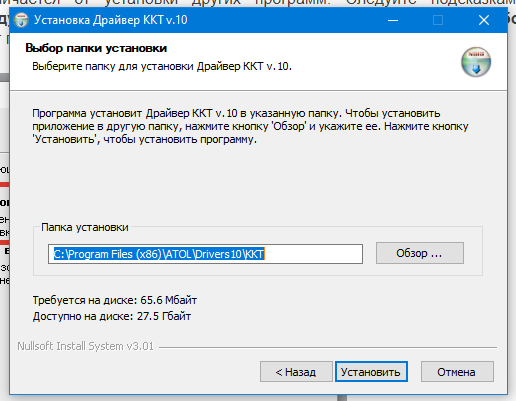
После завершения установки нажмите “Готово”
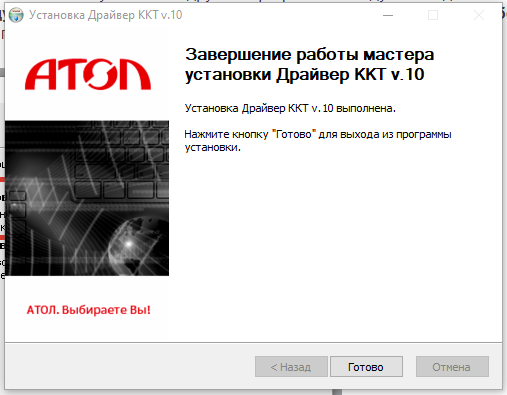
Тест драйвера
Убедитесь, что драйвер установлен корректно и готов к работе.
Для этого в меню “Пуск” найдите АТОЛ – Тест драйвера ККТ и запустите его.
Если драйвер установлен корректно и работает, вы увидите окно настроек, в котором можно настроить параметры подключения и проверить работоспособоность вашей кассы.
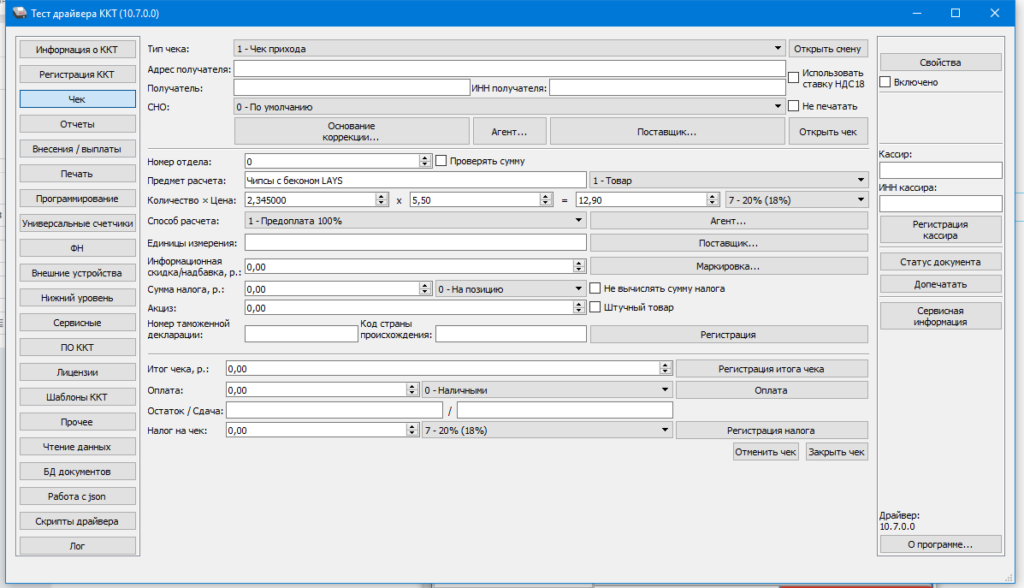
Если вместо окна, показанного на скриншоте выше, вы увидели сообщение об ошибке, то драйвер не был установлен корректно.
Для решения проблемы с установкой драйвера:
- Попробуйте переустановить драйвер еще раз
- Убедитесь, что устанавливаете драйвер 32-бит
- Отключите на время установки антивирусы
- Обратитесь в службу поддержки АТОЛ или по месту приобретения кассового аппарата
Важно! Если установка драйвера завершилась с ошибкой или утилита «Тест драйвера ККТ» не запускается — дальнейшая настройка программы не имеет смысла, т.к. GBS.Market, скорее всего, будет сообщать о том, что драйвер не установлен.
Настройка в программе
После установки драйвера запустите GBS.Market и на главной форме откройте в меню Файл-Настройки
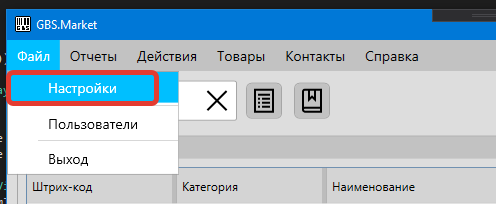
Далее перейдите в раздел “Оборудование” и выберите вкладку “Печать чеков“
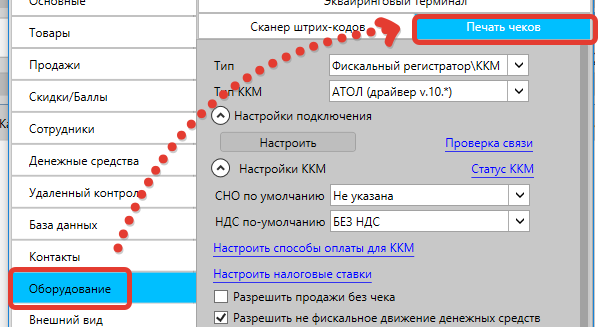
Укажите следующие параметры:
- Тип: Фискальный регистраторККМ
- Тип ККМ: АТОЛ (драйвер v.10.*)
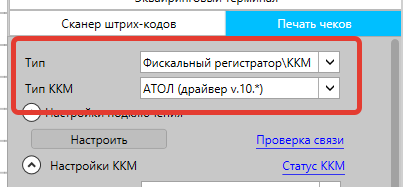
Поиск оборудования
Важно Убедитесь, что ваша ккм/касса подключена к компьютеру и включена
В настройках программы нажмите “Настроить” и в октрывшемся окне нажмите “Поиск”
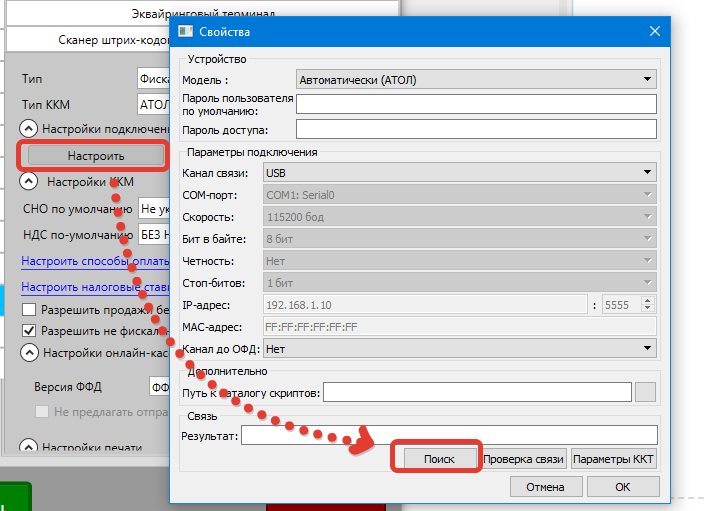
В следующем окне нажмите кнопку “Поиск” и дождитесь окончания процесса
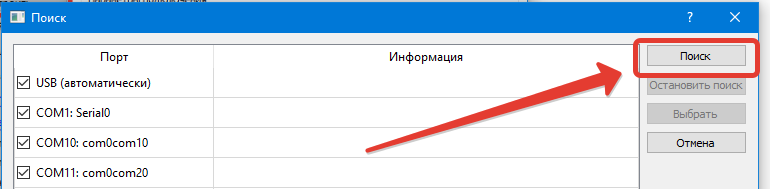
Затем выберите в списке вашу ККМ и нажмите “Выбрать”
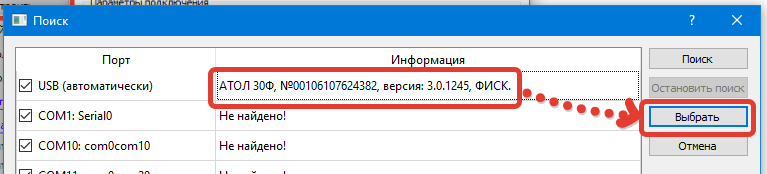
Проверьте, что связь установлена с ККМ
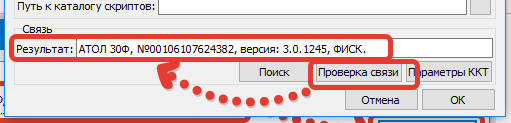
Нажмите ОК, чтобы сохранить настройки подклчения
Проверка связи
В настройках программы нажмите “Проверка связи”. Если ККМ была подключена успешно, то программа распечатает пробный (нефискальный) чек.
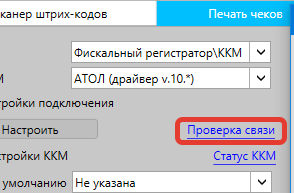
При необходимости вы можете проверить статус ККМ, нажав на соответсвующую кнопку.
Завершение настройки
После завершения настройки подключения к кассе убедитесь, что остальные настройки для работы с кассой указаны корректно.
Важно проверить такие параметры, как
- Версия ФФД
- Индексы способов оплаты
- Налоговые ставки
Кроме того, необходимо выполнить настройку подключения к ОФД для передачи данных для онлайн-касс.
- Инструкция по настройке налоговых ставок (НДС)
- Индексы способов оплаты
Проиграть видео
Попробуйте GBS.Market
БЕСПЛАТНО
GBS.Market – удобная и доступная кассовая программа. Подойдет для розничного магазина и кафе. 30 дней бесплатно!
-
Опубликовано:
17 октября, 2019 -
Изменено: 3 месяца назад -
4 комментов -
Просмотров
4 443
-
АТОЛ, касса, подключение, установка драйвера
Inline Feedbacks
Показать все комментарии
Добрый день! Подскажите, как корректно настроить работу передачи данных по EthernetOverTransport
Автор
Автор
В ответ
Артем
Артем, изучили информацию более подробно по EoT методу передачи данных.
Суть этого метода в том, что обмен происходит через один порт и работает на ККМ с прошивкой “Платформа 5”.
Но передача данных происходит только в тот момент, когда объект драйвера “живой”.
Дело в том, что наша программа “убивает” объект драйвера, когда он больше не нужен. Это делается для того, чтобы другие программы могли в “свободное время” работать с ККМ. Например, некоторые пользователи используют несколько копий программы или специализированное ПО, которое требует работу с ККМ.
Здесь есть три варианта:
1. Использовать EthernetOverUsb (EoU) службу, настроив ее на тот же порт, что и ККМ. Мы тестировали этот способ – конфликта подключения не происходит, данные успешно уходят в ОФД.
2. Использовать веб-сервер АТОЛ, вместо драйвера. Веб-сервер самостоятельно поддерживает объект драйвера “живым”, что гарантирует отправку данных в ОФД через EoT.
3. Дождаться, когда мы сделаем опцию “Не отключаться от ККМ”, чтобы программа поддерживала постоянную связь для отправки данных. Но это займет какое-то время, поэтому пробуйте первые два варианта.
Автор
В ответ
Артем
С версии 6.1.0.850 доступна опция “Отключаться от ККМ”, которую необходимо отключить для корректной передачи данных в ОФД при работе с 10-й версией драйвера АТОЛ.
Драйвер «АТОЛ» 10 является служебной программой, необходимой для интеграции и взаимодействия онлайн-касс с другими устройствами, даже если на них предустановлено стороннее ПО. Так, программа позволяет использовать кассы с компьютерами и ноутбуками под управлением операционной системы Windows, Linux.
На этом функционал не ограничиваются, так как возможна интеграция с планшетными компьютерами, работающими под управлением Андроид или iOS различных версий. Ключевая задача – интеграция кассовой техники с товароучетным программным обеспечением. К таковому относится и 1С.
Ниже мы рассмотрим, где и каким образом можно загрузить данное программное обеспечение, оценим его возможности и посмотрим, как нужно настраивать драйвер (ДТО).

Где можно загрузить драйвер?
Так как драйвера в комплекте с кассовым оборудованием нет, его нужно скачивать отдельно. У многих на данном этапе возникают определенные сложности. Мы предлагаем решение:
-
Заходим на официальный сайт АТОЛ.
-
Находим там «Центр загрузок» (специальная страница с программными дистрибутивами, компонентами, прошивками и инструкциями).
-
Скачиваем нужный драйвер.
Никаких вирусов быть не может, так как это официальное программное обеспечение от производителя.
Единственный нюанс – здесь нет «гостевого» доступа как такового. Разве что общие файлы и кое-какие документы можно будет просмотреть, но для загрузки драйвера АТОЛ 10 этого недостаточно. Поэтому придется авторизоваться.
В связи с тем, что регистрации нет как таковой, нужно заручиться логином и паролем от системы Service Desk (они создавались при приобретении кассового оборудования, нужно следить, чтобы они не были потеряны).
Найдя их, можете воспользоваться ими для входа. После чего можно свободно скачивать всю интересующую вас информацию, в том числе и драйвер АТОЛ 10. Для этого необходимо вписать в строку поиска его название либо выбрать нужные значения из списка.
Как только результаты поиска загрузятся, выбираем интересующий наш файл и подтверждаем загрузку.

Установка и первичная настройка
Следуйте нашей пошаговой инструкции, чтобы сделать все правильно:
-
Запускаем скачанный файл.
-
Подключаем кассовое оборудование (здесь нужно следовать инструкции, что была в комплекте с аппаратом – так вы точно не ошибетесь).
-
Дожидаемся завершения установки.
-
В автоматическом режиме будут определены виртуальные COM-порты. Первый требуется для осуществления связи с контрольно-кассовой техникой, второй – для выполнения передачи данных посредством интерфейса Ethernet.
-
Готово! Установка и первичная настройка успешно завершены!
В том случае, если порты определяются в качестве неизвестных устройств нужно:
-
Кликнуть по каждому ПКМ (правая кнопка мыши).
-
Выбрать в выпадающем меню «установить или обновить ДККТ».
-
Прописать путь к ним вручную.
Теперь необходимо протестировать соединение с кассовым оборудованием, после чего можно продолжать работу, как сказано в инструкции пользователя (идет в комплекте).
Код защиты
Код защиты для активации лицензии прошивки онлайн-ККТ вводится в тестовом режиме программного обеспечения. Функция располагается в сервисном меню.
Проверяя связь с онлайн-кассами необходимо установить индикатор во включенное положение, указать номер лицензии и вбить 10-значный код (его можно обнаружить в паспорте аппарата).
10-я версия является последней (на данный момент), ее можно загрузить с конца первого квартала прошлого года. Если сравнивать с тем, какой функционал и интерфейс предлагались ранее, новая значительно шагнула вперед.
Со слов разработчика, ДККТ полностью соответствует требованиям 54-ФЗ, регулирующим применение онлайн-ККТ и проведение всех типов расчетов с ее помощью.
Плюсы программного обеспечения заключаются в следующем:
-
Предельно простой и удобный для пользователей интерфейс. Сложностей фактически не возникает.
-
Может корректно функционировать как с «настольными» операционными системами, так и с мобильными.
-
Интеграция происходит в сжатые сроки.
-
Можно использоваться с планшетами кампании Apple.
-
Обещается повышенная производительность онлайн-касс за счет использования обновленных алгоритмов (чеки формируются и отправляются действительно значительно быстрее).
-
Интеграция с использованием JSON (дополнительные возможности для разработчиков).
-
Сокращено время ответа при передаче данных посредством проводного подключения (Ethernet-кабель).
-
Есть возможность осуществлять управление удаленно (могут использоваться WEB-серверы или Андроид Service).
Перейдя в сервисное меню, можно инсталлировать нужные параметры либо протестировать работу контрольно-кассовой техники. Также следует отметить, что все параметры, заложенные в систему, сохраняются в автоматическом режиме. Поэтому при сбое конфигурации проблем не возникнет – с помощью служебного программного обеспечения можно будет провести восстановление используемых значений, благодаря чему владелец устройства сэкономит денежные средства. Так как обращаться за помощью к техническим специалистам не придется, равно как и заниматься настройками самостоятельно.
Функционал драйвера АТОЛ 10:
-
Всевозможные кассовые операции – от открытия/закрытия смен до возвратов.
-
Редактирование параметров печати – от качества до нефискальных документов.
-
Отчеты (за смену, недельные, месячные и так далее).
-
Программирование – от настройки даты до фискализации.

Настраиваем EOU
Посредством сервиса Ethernet over USB (он же – EOU) можно организовать передачу данных оператору ФД. Для этого используется USB-кабель. Так кассовая техника подключается к ноутбуку или ПК.
При установке драйвера АТОЛ 10 происходит автоматическая инсталляция и этой службы, нужные порты определяются в автоматическом режиме (если этого не случилось, нужно действовать также, как с COM-портами).
Настроить EOU можно только после корректной установки обеспечения. Но перед этим настоятельно рекомендуем проверить связь.
Существует вероятность, что в вашей модели связи посредством USB-порта не используется по умолчанию. Подобное есть, как минимум, в четырех модели. Среди них есть и распространенная АТОЛ 90Ф. В данном случае потребуется ручная настройка. Нужно удерживать кнопку, с помощью которой осуществляется прокрутка чека, включить аппарат и держать до пятого звукового сигнала.
Кассой будет автоматически распечатан чек, на нем вы обнаружите порядковые номеру пунктов сервисного меню. Каждый из номеров говорит сколько необходимо нажатий на кнопку прокрутки, чтобы его выбрать.
Например, для перехода к каналам обмена нужно дважды нажать на кнопку. Далее аппаратом будут распечатаны имеющиеся параметры. Чтобы выбрать пункт 3 (в этом случае USB), придётся трижды прожать кнопку прокрутки. Далее онлайн-касса распечатает документ с указанием, что USB-подключение активно. Выход из данного режима осуществляется еще одним нажатием на данную кнопку.
Затем нам нужно запустить утилиту на компьютере, открыть в меню вкладку со службами EOU. Далее в поля вписыванием нужные названия оборудования и портов (посмотрите их в диспетчере). Изменения сохраняем и переходим к регистрации оборудования с последующей настройкой связи с оператором фискальных данных.
Как настроить связь с ОФД?
Последний пункт – настройка связи. Он один из самых простых в сравнении с остальными.
Для указания параметров запускаем режим теста драйвера АТОЛ 10. Во вкладке «Свойства» находит «ОФД», вводим адрес оператора и другие данные, изменения применяем.
Следующий шаг – проверка связи с ОФД. Чтобы выполнить ее выбираем пункт с нижним уровнем и указываем «Включено». В строке буфера вводим следующее значение (без кавычек): «82 01 06 00». Выполняем.
Далее происходить печать чека с данными по прошедшей диагностике.
С какими моделями можно использовать драйвер АТОЛ 10?
Отдельного внимания достойная совместимость с различными устройствами, начиная от кассовых аппаратов разработчика и заканчивая кассами Штрих-М и Дримкас.
Утилита доступна для скачивания любым пользователям.
Загружать рекомендуем только с официального сайта. Будьте бдительны, программное обеспечение распространяется на бесплатной основе.
Если у вас модель другого производителя, придется довольствовать демо-версией программы. Для использования всех возможностей обеспечения нужно будет приобрести лицензионный ключ и активировать софт.
Помимо прочего, ПО работает с различными учетными программами. Для проверки совместимости перейдите в соответствующую вкладку на официальном сайте и выберите название продукта, чтобы проверить, совместим ли он с программным обеспечением или нет. 1С: Предприятие, например, поддерживается полностью.
Наш каталог продукции
У нас Вы найдете широкий ассортимент товаров в сегментах кассового, торгового, весового, банковского и офисного оборудования
Первоначальное подключение ККТ к компьютеру
В инструкции рассмотрены вопросы установки драйвера, подключения ККТ к компьютеру через USB-кабель.
При подключении ККТ АТОЛ к компьютеру через USB-кабель передача данных в ОФД происходит посредством технологии EoU (Ethernet-over-USB). Требуемая служба устанавливается вместе с драйвером торгового оборудования (ДТО).
Драйвер «АТОЛ:ККТ с передачей данных в ОФД (54-ФЗ) 10.х» разработан в двухуровневой архитектуре и состоит из двух частей: интеграционного компонента (поставляется в составе конфигурации «1С») и основной поставки драйвера (устанавливается посредством дистрибутива поставщика и, как правило, скачивается с сайта поставщика).
Основная задача интеграционного компонента – перенаправлять вызовы от конфигурации «1С» к основной поставке драйвера. Основная поставка драйвера непосредственно взаимодействует с оборудованием.
Установка основной поставки драйвера
С сайта компании АТОЛ скачать дистрибутив ДТО версии 10.4.2 или выше. Для этого в центре загрузок необходимо выбрать раздел Программное обеспечение – ДТО – 10.x. Скачать дистрибутив Драйвер ККТ 10.4.2.
В архивном файле в папке installer размещены файлы:
- KKT10-10.4.2-windows32-setup.exe
- KKT10-10.4.2-windows64-setup.exe
Следует запустить на исполнение файл KKT10-10.4.2-windows32-setup.exe.
Подключить ККТ АТОЛ к ПК.
По умолчанию установлен канал обмена через USB. Если выбран другой канал обмена, то для установления канала обмена через USB нужно сделать следующее:
- Выключить ККТ (если включена).
- Зажать кнопку прокрутки чеков.
- Не отпуская кнопку, включить ККТ.
- Отпустить кнопку после пятого звукового сигнала.
- На чеке распечатается информация с пунктами сервисного режима. Выбор пункта осуществляется количеством нажатий кнопки прокрутки.
- Выбрать в сервисном режиме Канал обмена: нажать два раза кнопку прокрутки чека.
- На чеке распечатается информация с параметрами канала обмена.
- Выбрать в канале обмена Usb: два раза нажать кнопку прокрутки чека.
- На чеке распечатается USB включен, и ККТ вернется в сервисный режим.
- Выйти из сервисного режима: нажать один раз кнопку прокрутки чека – ККТ перейдет в рабочий режим.
Зайти в Диспетчер устройств, найти Порты (COM и LPT). При подключении создаются два COM-порта.
Один виртуальный COM-порт – для подключения ККТ, второй – для службы передачи данных EoU.
Если СОМ-порты не обнаружены, но появились 2 «Неизвестных устройства», то для них необходимо установить драйвер: открыть карточку «Неизвестного устройства», нажать Обновить драйвер и указать путь вручную. Путь к драйверу по умолчанию: C:Program Files (x86)ATOLDrivers10KKTUSB_Drivers.
После установки драйвера в наименовании устройств появится отметка ATOL.
Проверка связи с ККТ
ККТ АТОЛ может быть подключена к ПК через COM/VCOM- или USB-порт. При подключении одной ККТ рекомендуется выбирать канал связи через USB. Если подключается две и более ККТ, рекомендуется выбирать канал связи через COM/VCOM.
При выборе канала связи через USB: в режиме Свойства выбрать из выпадающего списка модель подключенной ККТ и канал связи через USB. Нажать кнопку Проверка связи.
При выборе канала связи через COM/VCOM необходимо дополнительно указать СОМ-порт, установить тот порт, что был присвоен устройству (в нашем примере COM 4).
СОМ-порты:
atol-usbcom_proxy1 используется для подключения ККТ,
atol-usbcom_proxy2 – для службы передачи данных EoU.
В поле Скорость должно быть установлено число 115200.
После нажатия на кнопку Проверка связи в поле Связь – Результат должны отобразиться сведения о модели ККТ.
Проверка связи с ККТ по каналу через USB:
Проверка связи с ККТ по каналу через COM/VCOM:
Установка службы Ethernet over USB
Служба для работы через USB-кабель (EthernetOverUSB) устанавливается вместе с драйвером торгового оборудования.
Порт для EoU определяется автоматически. Если этого не произошло, то указать нужный порт для связи с ОФД можно в файле с настройками, который располагается в C:ProgramDataATOLEoU в settings.xml. Прописать номер необходимого порта, сохранить файл.
В нашем примере для EoU был создан порт ATOL USB (COM5), поэтому мы прописываем номер порта 5:
Важно! Папка ProgramData по умолчанию имеет атрибут «скрытый». Чтобы ее увидеть, нужно открыть скрытые файлы и папки.
Указание параметров ОФД
Запустить тест драйвера ККТ: Пуск – АТОЛ – Тест драйвера ККТ.
Открыть настройки ККТ, указать параметры ОФД: Свойства – Параметры ККТ – 15 ОФД – ввести адрес ОФД, порт ОФД, выбрать канал обмена с ОФД – USB (EoU).
Нажать Применить.
Проверка связи с ОФД
В тесте драйвера ККТ открыть вкладку Нижний уровень. Диагностика выполняется через посылку команды нижнего уровня 82 01 06 00.
Тест драйвера ККТ – Нижний уровень – установить флажок Включено. В поле Буфер с командой ККТ ввести 82 01 06 00 – нажать кнопку Выполнить команду.
ККТ должна выдать чек диагностики.
Подключение ККТ к компьютеру завершено.
Подключение ККТ АТОЛ в Еноте
Основную поставку драйвера можно загрузить прямо из Енота. Рассмотрим процесс установки драйвера Атол 10, если ККТ уже была ранее подключена, но с более старыми драйверами.
Для начала в Панель управления — Программы и компоненты удаляем все предыдущие драйвера.
В Еноте заходим в Настройки — Подключаемое оборудование:
Выбираем вкладку ККТ с передачей данных.Нажимаем Создать:
Выбираем обработчик драйвера АТОЛ:ККТ с передачей данных в ОФД (54-ФЗ) 10.Х и заполняем остальные поля. Нажимаем Записать и закрыть.
Для установки интеграционной библиотеки нажимаем Обновить драйвер устройства и получаем сообщение:
Нажимаем кнопку Настроить. Открывается окно, где нужно нажать Установить основную поставку драйвера:
Нажимаем Да
Сохранить файл на компьютер:
Извлекаем архив:
В извлеченной папке по пути dKKT_10installerexe находим установщик драйвера KKT10-10.4.2-windows32-setup. Запускаем:
Нажимаем 2 раза Далее, после этого Установить:
Жмём Готово.
Закрываем вкладку оборудования и перезаходим в неё, указываем модель, тип порта, выбираем порт, скорость и нажимаем Записать и закрыть.
Нажимаем Настроить и заходим заново во вкладку, выбираем Тест устройства:
Получаем сообщение об успешной проверке:
Версия для печати
Просмотров: 13 614